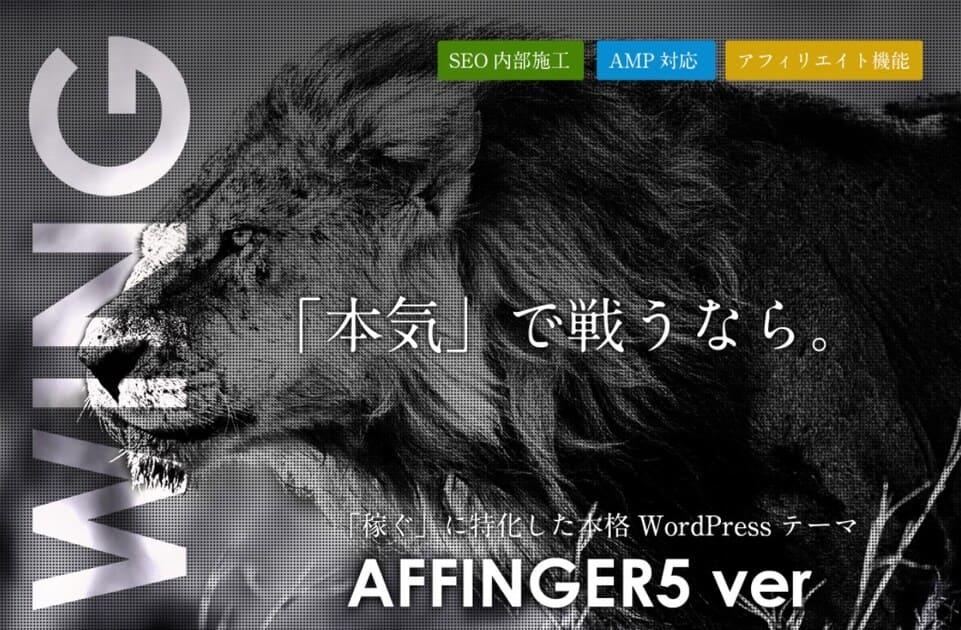このような疑問にお答えします。
この記事の内容
・WING(AFFINGER5)からACTION(AFFINGER6)にアップデートする方法
・AFFINGERを手動でアップデートする方法
・AFFINGERを管理画面からアップデートする方法 ← 簡単
公式サイトは色々なページがあってすこしわかりにくいので、わかりやすいようAFFINGERを最新版にアップデートをする方法を解説していきます。
AFFINGERのアップデートをするためには、公式のSTINGER STOREからファイルをダウンロードして、ワードプレスにインストールする方法と、管理画面からアップデートをするやり方があります。
画像付きで解説していくので、自分のペースで作業をしていきましょう。
*追記
WING(AFFINGER5/EX)は2021年6月30日をもって販売を終了しました。後継テーマとして、2021年7月2日よりACTION(AFFINGER6/EX)になりましたので、AFFINGER5からAFFINGER6にアップデート(バージョンアップ)する方法を追加で記載します。
AFFINGER5からAFFINGER6に変更しますと、AFFINGER5で設定したカスタマイズが若干リセットされますので変更後はあらたにカスタマイズしなければいけません。
具体的には会話吹き出しの枠だったり、サイトカラーや見出しの色や形などです。
*注意点
ACTION(AFFINGER6)ではWordpressのPHPのバージョンが7.3~7.4になっていることを確認してからにしましょう。なぜなら、対応バージョン以外ですと不具合が起こる可能性があるからです。
PHPのバージョンの確認と変更方法もあわせて解説していくので、参考にしてみてください。
- AFFINGER5からAFFINGER6にアップデートする前に
- 追記:AFFINGER5からAFFINGER6にアップデートする方法
- AFFINGERを手動で最新版にアップデートする手順
- AFFINGER5を管理画面から最新版にアップデートする方法
- AFFINGERを最新版にアップデートする方法のまとめ
AFFINGER5からAFFINGER6にアップデートする前に

AFFINGER5のアップデートは公式サイトの「購入ユーザー限定ページ」でします。
公式サイトから購入した場合は「購入ユーザー限定ページ」にそのままいけますが、infotop経由で購入された方は、別途「infotop購入申請利用フォーム」から公式のSTINGER STOREに申請しなければいけません。
この時に気を付けなければいけないことがあります。
ココに注意
・infotopで登録したメールアドレスと、公式サイトに登録するメールアドレスは同一にする必要がある。
・購入時に登録した氏名と、公式サイトに登録する氏名は同一にする必要がある。
・ご注文IDは、購入した際に登録したメールアドレス宛のメールに記載されている。
必要事項を記入したら「送信」ボタンを押して登録します。
登録には少し時間がかかる可能性があるようなので、完了するまで待ちましょう。
AFFINGERのアップデートの方法は、今回のやり方以外にも専用プラグインの「テーマアップローダー」を使用する方法がありましたが、Wordpressのバージョンが「5.5」からは使用できなくなります。
「5.5」以降からはプラグインの利用を停止しておきましょう。

なので、手動か管理画面からアップデートすることをおすすめします。
PHPのバージョンの確認方法と変更方法
この記事ではエックスサーバーで説明していきます。
はじめにエックスサーバーのサーバーパネルにログインしてください。
ログインをしましたら『PHP Ver.切替』をクリックします。
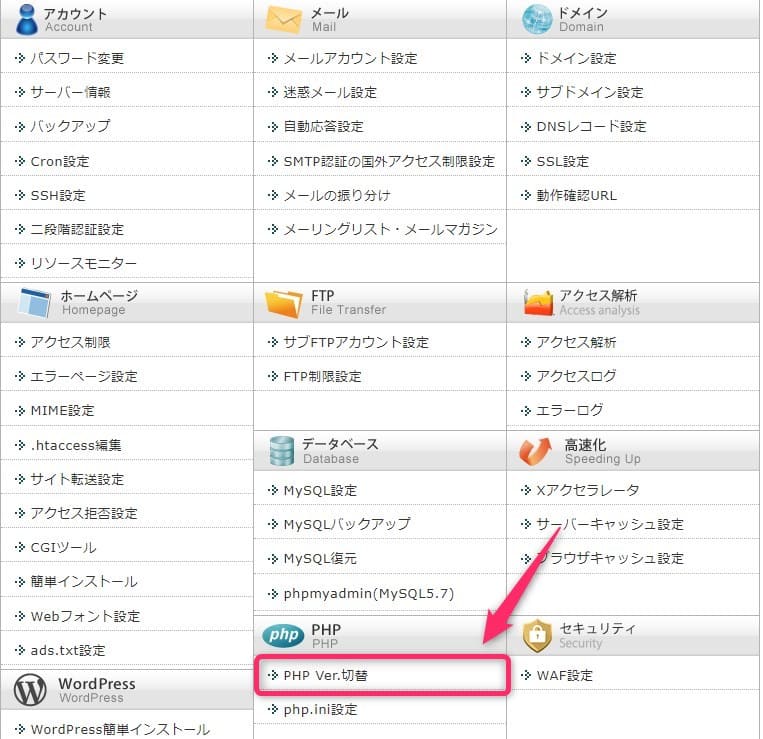
次にご自身のドメイン名をを選択してください。
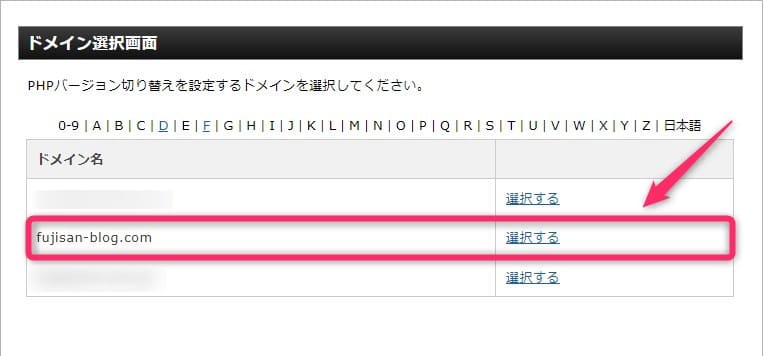
ACTION(AFFINGER6)のPHPの対応バージョンは7.3~7.4ですので、『PHP7.4.25(推奨)』を選択して『変更』を押せばOKです。
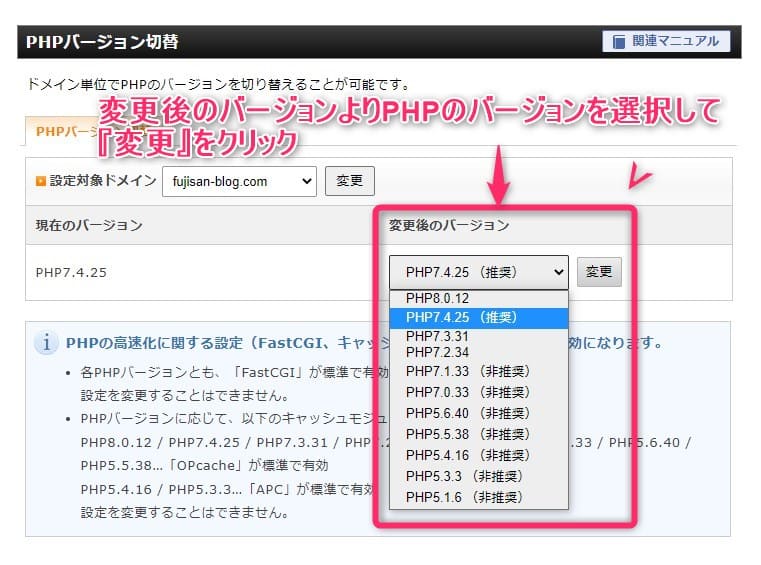
簡単ですね。これからPHPのバージョンを変更をするときはこれまでの手順でやるだけです。
追記:AFFINGER5からAFFINGER6にアップデートする方法
画像
原則として商品ACTION(AFFINGER6/EX)のアップデートの保証対応をしていませんので、アップデートは自己責任となることだけ頭にいれておきましょう。

WING(AFFINGER5)からACTION(AFFINGER6)にアップデートする手順は以下の通りです。
①:購入ユーザー限定ページにログインする
②:AFFINGER6のファイルをダウンロードする(親テーマと専用子テーマ)
③:ファイルをアップロードする
画像付きで解説していくので、自分のペースで作業をしていきましょう。
step
1購入ユーザー限定ページにログインをする
購入ユーザー限定ページにログインをしましょう。
ログインをしてページを少し下にスクロールしていくと商品ページと書かれた見出しがあるので、『WordpressテーマのAFFINGER6』をクリックします。
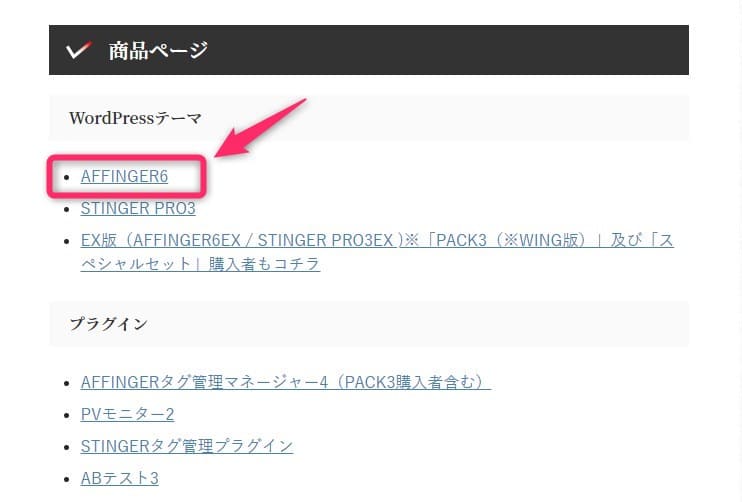
step
2AFFINGER6のファイルをダウンロードする(親テーマと専用子テーマ)
少し下にスクロールをしていくと『最新版ダウンロード』という項目があります。
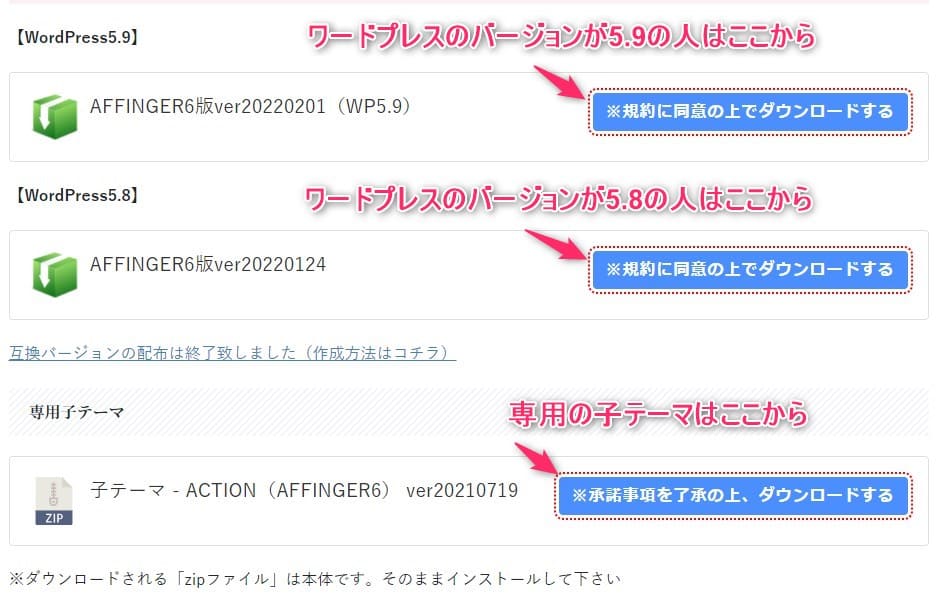
この記事を執筆している2022年2月13日時点でのワードプレスの最新バージョンは5.9です。ご自身のワードプレスのバージョンに合ったファイルをダウンロードしてください。(affinger.zipフォルダがダウンロードされます)
親テーマと同様に『専用子テーマ』もダウンロードします。((affinger-child.zipフォルダがダウンロードされます)
step
3ダウンロードしたファイルをアップロードする
ワードプレスの管理画面にいき、『外観』→『テーマ』と進みます。
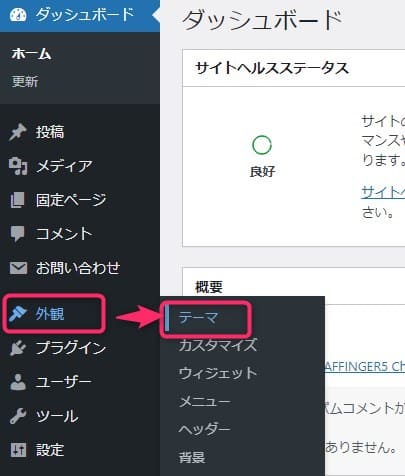
『新規追加』をクリックします。
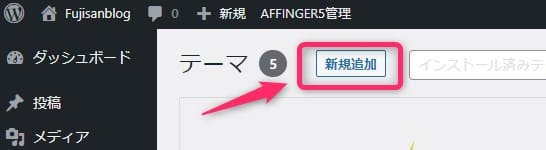
『テーマのアップロード』をクリックします。
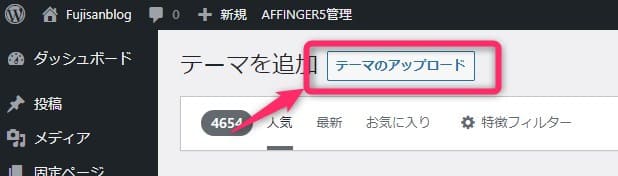
さきほどダウンロードした『affinger.zipフォルダ(親テーマ)』と『affinger-child.zipフォルダ(子テーマ)』をファイルを選択から選びます。もしくは、ドラッグアンドドロップし『今すぐインストール』を押します。
一度に両方のテーマはインストールできないため、親テーマ→子テーマの順番でインストールしましょう。
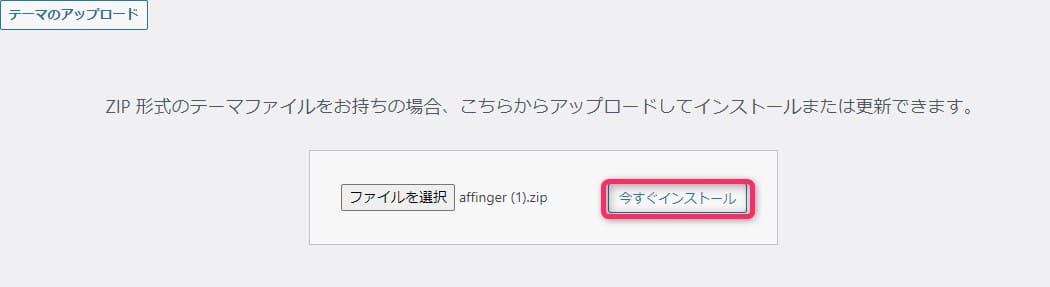
インストールがうまくいうと以下の画面になります。
affinger.zip(親テーマ)
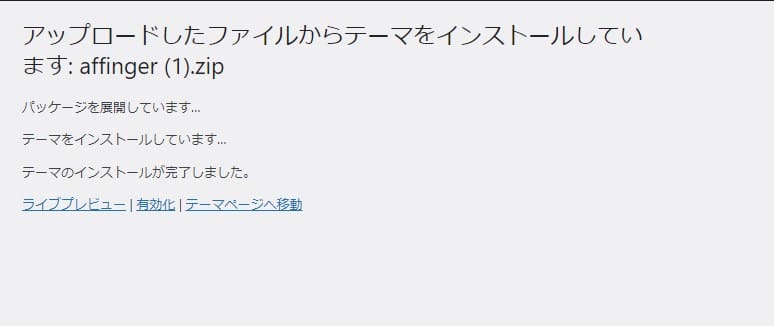
affinger-child.zip(子テーマ)
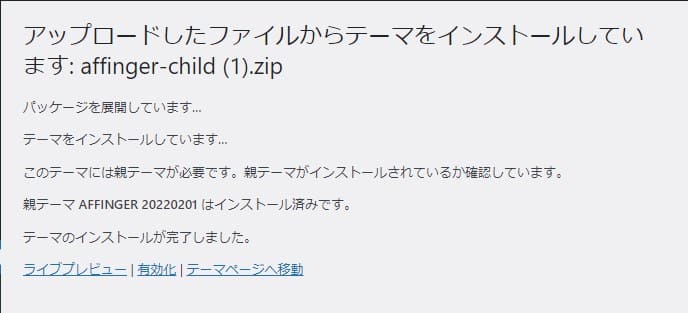
おつかれさまです。これでAFFINGER6に無事アップデートできました。あと少しです!
step
4ダウンインストールしたテーマを有効化する
インストールしたテーマを有効化します。管理画面より『外観』→『テーマ』と進みます。
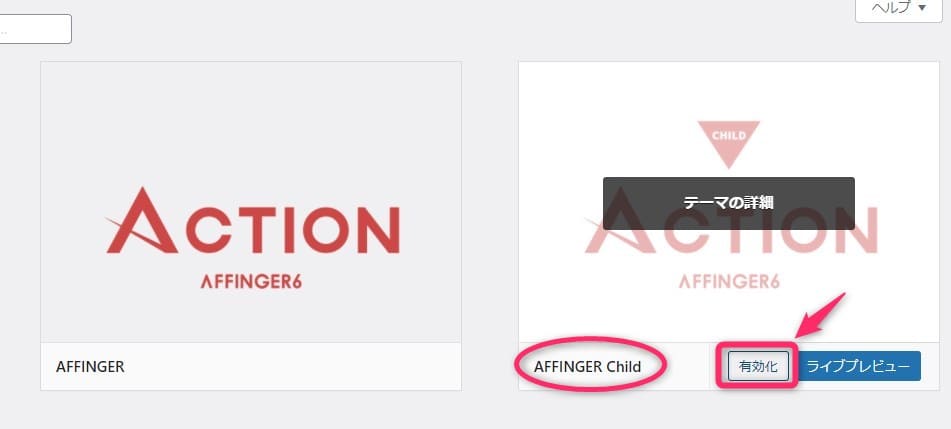
AFFINGERと書かれた親テーマ、AFFINGER Childと書かれた子テーマがインストールされていますので、AFFINGER Child(子テーマ)を『有効化』します。
ココに注意
なぜ子テーマのほうを有効化するかというと、テーマのアップデートがあった場合、親テーマを有効化していますとカスタマイズがリセットしてしまうからです。

子テーマを有効化しておけば、アップデートがあってもカスタマイズはそのままで、データだけがアップデートされます。
step
5パーマリンク設定の更新をする
管理画面より『設定』→『パーマリンク』と進みます。
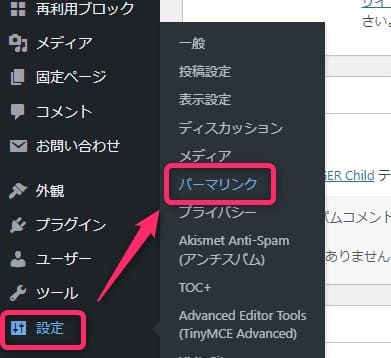
一番下までスクロールをし、『変更を保存』を押せばOKです。
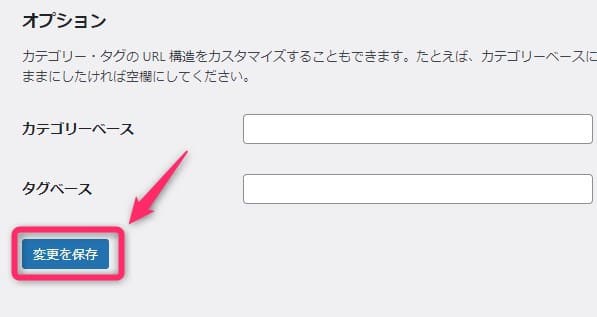

AFFINGERを手動で最新版にアップデートする手順
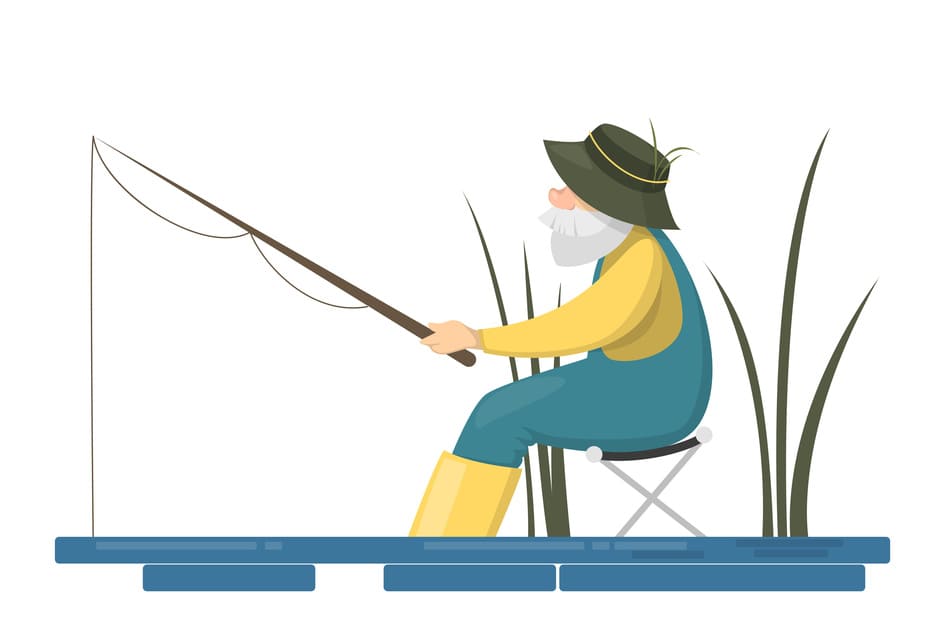
それでは、順番に解説していきます。
簡単な「管理画面からアップデートする方法」はここから飛べますよ。
①:購入ユーザー限定ページにログインする
STINGER STOREの公式サイトに入ります。
ログインしたら、画面左側の「購入ユーザー限定」というところをクリックしましょう。
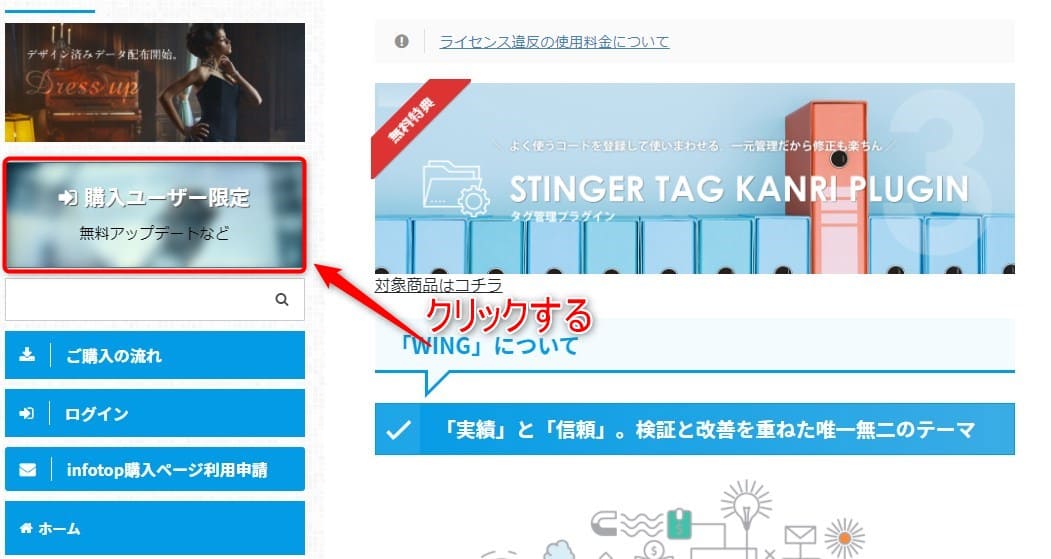
②:affinger5.zipファイルをダウンロードする
「購入ユーザー限定ページ一覧」というページにいくので、少し下にスクロールしていくと次のような画面になるので、「WING (AFFINGER5)」をクリックします。

次ページを下に少しスクロールしていくとある「承認事項を了承の上、ダウンロードをする」をクリックします。
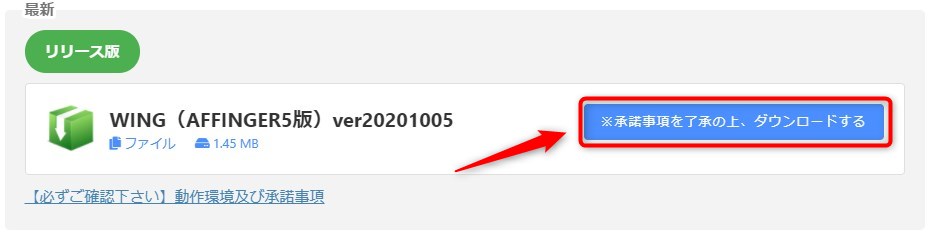
Windowsユーザーだと、画面左下に「affinger5.zip」ファイルがダウンロードされるので、任意の場所に保存しておきましょう。

③:古いファイルの親テーマを削除する
このままファイルをアップロードすると既存のaffinger5のファイルがあるため、インストールに失敗してしまうので、まずは古いテーマファイルを削除します。
管理画面の「外観」から「テーマ」を選択しましょう。
削除する前に、AFFINGER以外のテーマを有効にしてください。有効にしないとAFFINGER5のテーマが削除できないためです。
ここでは、デフォルトでインストールされている「Twenty-Twenty」というテーマを有効にしておきます。
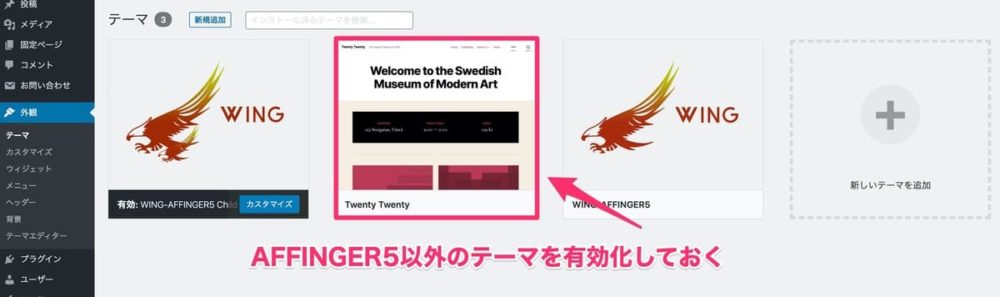
「TwentyーTwenty」の有効化が終わったら、AFFINGER5 の親テーマ(WING-AFFINGER5)を削除します。間違っても子テーマ(WING-AFFINGER5 Child)を削除しないように注意しましょう。
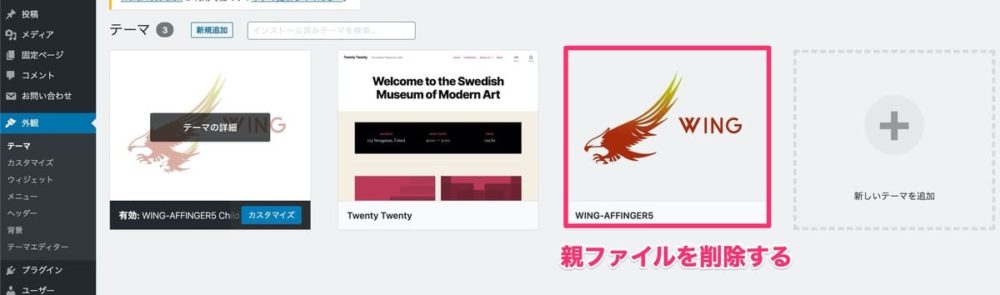
「WINGーAFFINGER5」を選択して画面右下にある「削除」ボタンを押して削除します。
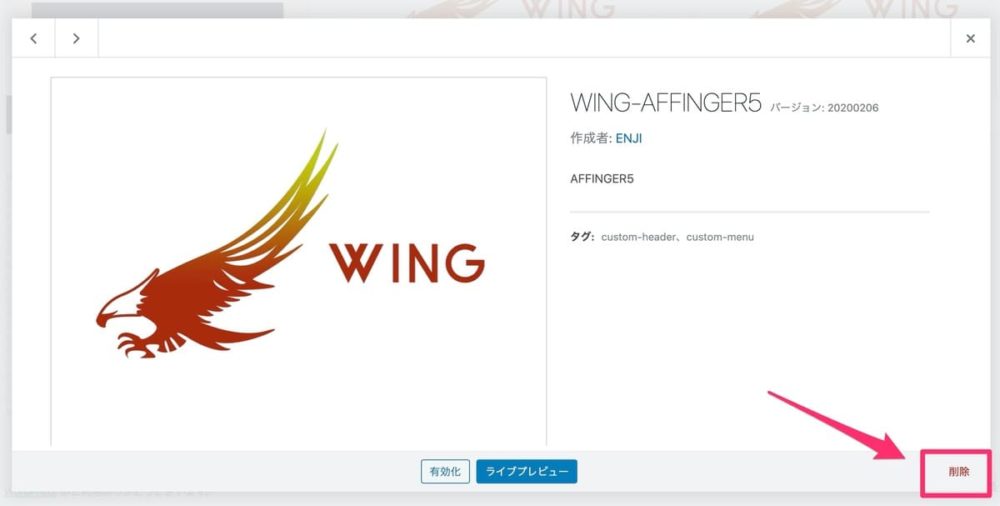
④:最新版のテーマをアップロードしよう
先ほどダウンロードした「AFFINRER.ZIP」ファイルをアップロードしていきます。
「外観」から「テーマ」を選択し、上の方の「新規追加」をクリックしてください。

続けて、「テーマのアップロード」を押します。

「ファイルを選択」のところでダウンロードしたZIPファイルを選択するか、そのままドラッグ&ドロップで追加します。
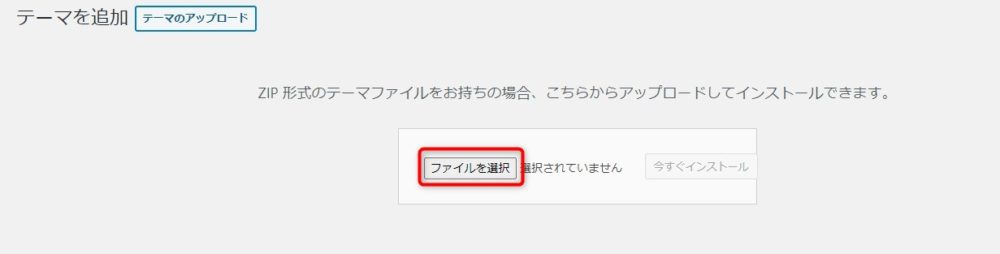
追加したら「今すぐインストール」を押して、インストールします。
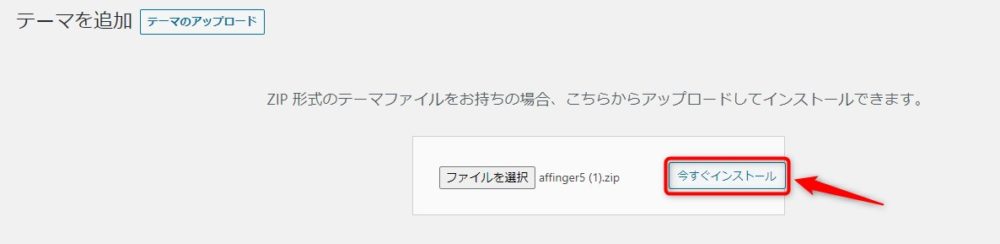
無事にインストールが終わると、下の画面になりインストールの完了です。
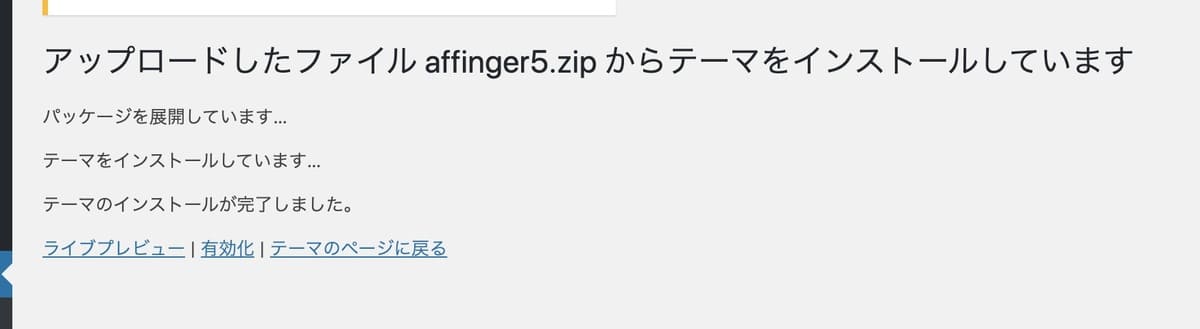
⑤:WING-AFFINGER5の子テーマを有効化しよう
続いて、インストールが終わったら、子テーマを有効化しましょう。
「外観」から「テーマ」を選択して「WING-AFFINGER5 Child」の下の方にある「有効化」をクリックするだけです。
⑥:パーマリンク設定の更新をしよう
子テーマの有効化が終わったら、最後にパーマリンクの更新をします。とはいえ、簡単なのですぐ終わります。
「設定」から「パーマリンク設定」を選択して、
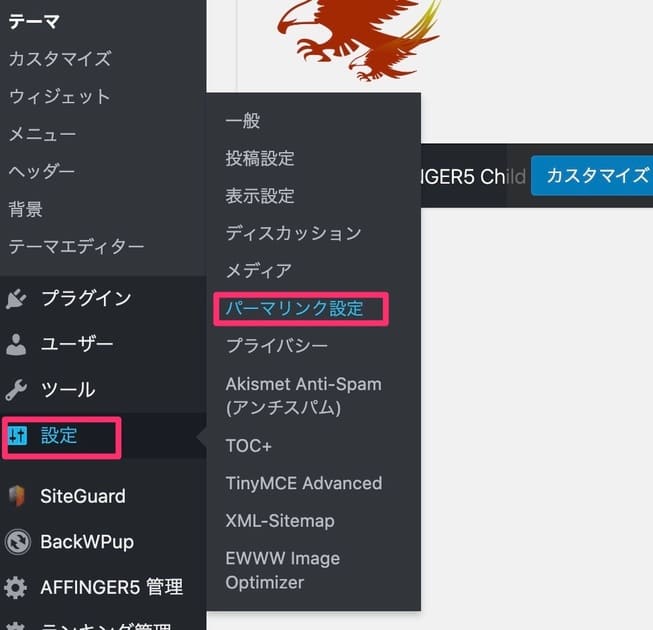
一番下にある「変更を保存」を押して完了です。
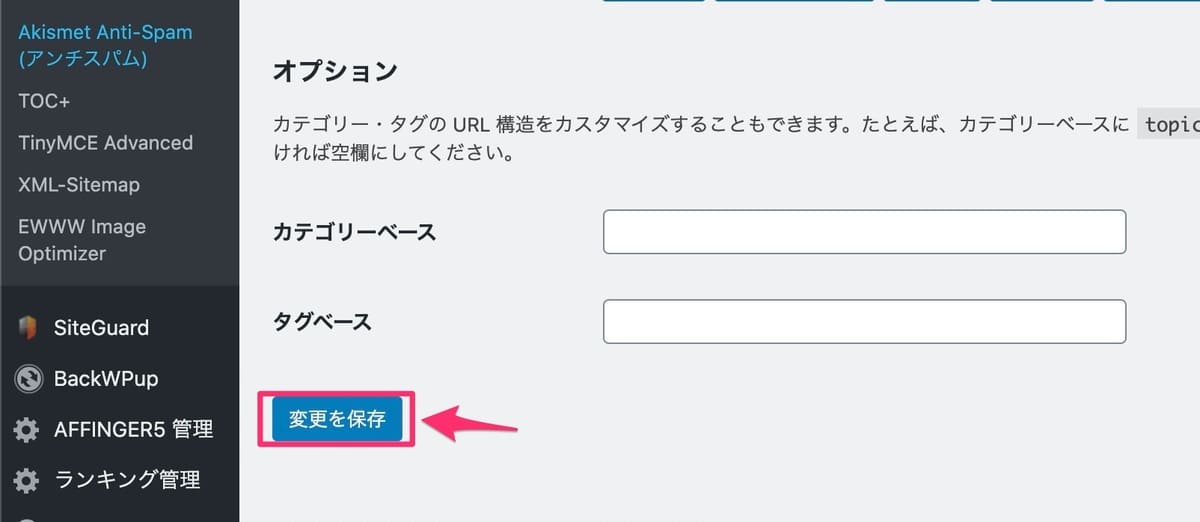
以上がAFFINGER5を手動でやる手順になります。

AFFINGER5を管理画面から最新版にアップデートする方法

手動よりも管理画面からの方が簡単にアップデートできるので、簡単にやりたい方は管理画面からアップデートをやってみましょう。
補足
管理画面からのアップデートは、アフィンガーのバージョンが「ver20180417」以降のものよりできます。2020年10月20日現在の最新バージョンは「ver20201005」となっています。
①:購入ユーザー限定ページにログインする
STINGER STOREの公式サイトに入ります。
ログインしたら、画面左側の「購入ユーザー限定」というところをクリックしましょう。
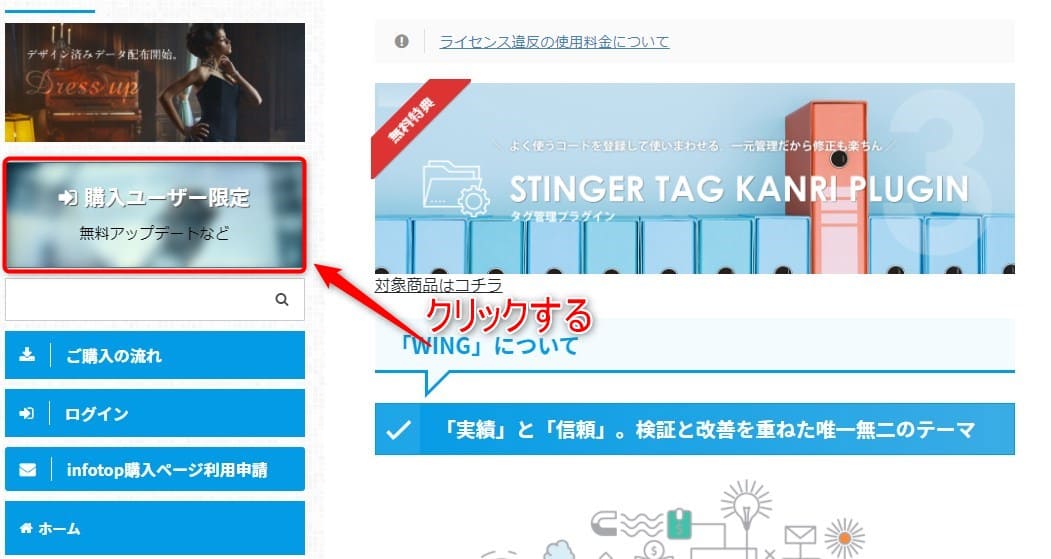
②:更新通知パスワードを取得しよう
「購入ユーザー限定ページ一覧」というページに行くので、少し下にスクロールしていき「WING (AFFINGER5)」を押します。ここまでは手動の手順と同じですね。

次のページでも下の方にスクロールしていくと、「管理画面からのアップデート」という項目の下に「更新通知パスワード」が表記されているので、コピーします。
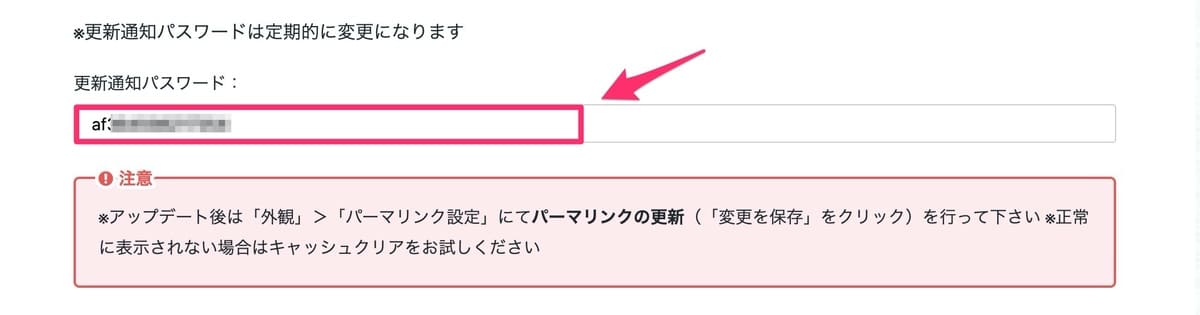
ポイント
こちらのパスワードは不定期に更新されるようなので、アップデートをするときはその都度確認しておきましょう。
③:ワードプレスの管理画面にいこう
ワードプレスの管理画面にいったら、左側メニューより「AFFINGER5 管理」と進みます。
左側メニューの「その他」を選び、下の方にスクロールしていくと「テーマのアップデート更新通知(β)」という項目のところに先ほどコピーした「更新通知パスワード」を貼り付け「有効化」にチェックを入れ「保存」します。
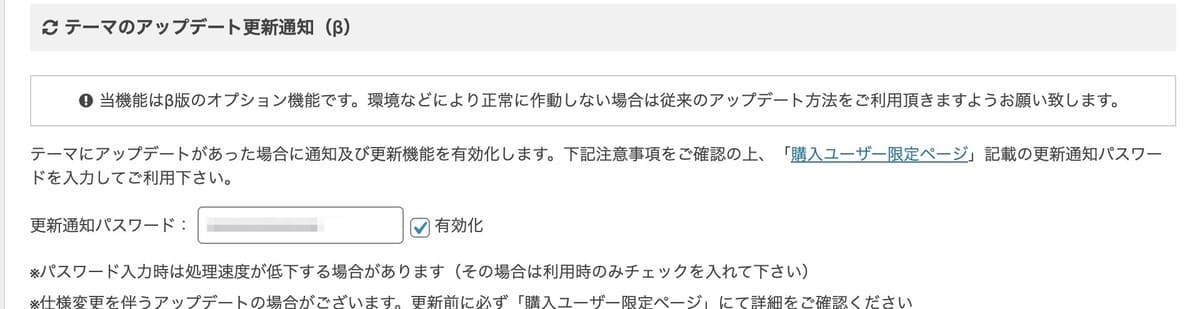
④:テーマを更新しよう
管理画面の「外観」から「テーマ」と進むと「WINGーAFFINGER5」という親テーマの上に「今すぐ更新」とあるので、クリックして更新します。
更新が終わったら、パーマリンクの更新も忘れないようにしてくださいね。
注意ポイント
「テーマのアップデート更新通知(β)」のところの「パスワード」と「有効化」にチェックが入ったままだと、通信処理のため管理画面が少し遅く感じることがあるようなので、更新が完了したら「有効化」のチェックを外し「保存」してください。
AFFINGERを最新版にアップデートする方法のまとめ
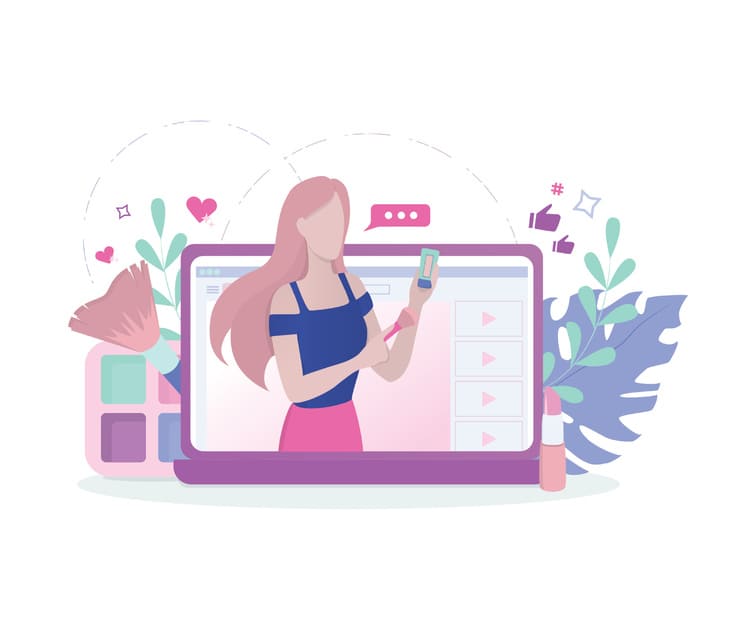
AFFINGER5からAFFINGER6へバージョンアップする方法と、アップデートの方法を2つ紹介してきました。
アップデートはどちらの方法でもいいのですが、管理画面からアップデートのほうが簡単なので、サクッと終わらせたい人は、管理画面からしてみましょう。
AFFINGERはとても優秀なテーマです。定期的にアップデートがあり、テーマが改善されたり、機能が追加されていきます。

本記事がアップデートの参考になれば幸いです。